Какой размер windows 10. Какой объем ssd нужен для Windows
Перед тем как переходить на Windows 10, необходимо удостовериться в том, что на вашем жёстком диске имеется достаточно памяти, необходимой для её размещения. После того как обновление завершиться, вы можете столкнуться с тем, что система занимает больше предполагаемого объёма, но на это есть определённые причины.
Сколько места займёт Windows 10
Количество места, занимаемое системой, зависит от того, какая разрядность выбрана - 32-х или 64-х битная. Установочные ISO-образы имеют вес 2,4 ГБ для 32-х и 5,5 ГБ для 64-х разрядной системы. Напомним, что от разрядности зависит, сможет ли система решать задачи в двух потоках или нет, поэтому ориентируйтесь на количество ядер процессора, а не на вес исходного файла.
Установленная система, по официальным данным компании Microsoft, будет занимать 16 ГБ, если она 32-х битная, и 20 ГБ, если она 64-х битная. Безусловно, цифры приблизительны и актуальны только для чистой домашней версии. Профессиональная и корпоративная редакция Windows не сильно отличается в размерах, но ровно 16 или 20 ГБ после установки не выйдет в любом случае.
Почему система занимает больше места
Столкнуться с тем, что система занимает больше обещанного объёма, можно вследствие перехода на новую Windows посредством обновления, а не чистой установки. Выполнение чистой установки подразумевает удаление всех файлов, имеющихся на жёстком или SSD диски, и загрузку системы на абсолютно пустой раздел. Если вы переходили на Windows 10 с помощью этого способа, то единственное, из-за чего вес система может оказаться выше предусмотренного, - загруженные обновления.
После того как Windows устанавливается, начинается автоматическая проверка и загрузка имеющихся обновлений. Обновления закачиваются в память компьютера и хранятся там некоторое время, а только потом стираются. Помимо этого, система по умолчанию создаёт некоторые резервные копии на тот случай, если вы захотите отменить установку последних версий, выполнив откат. Эти резервные копии также занимают место на диске.
Второй способ перехода на Windows 10 - обновление с предыдущей версии операционной системы. Особенность этого способа заключается в том, что практически все файлы и программы пользователя не удаляются, а переносятся в новую систему. Вследствие этого жёсткий диск загружен не только голой системой, но и личными файлами и приложениями. То есть не сама Windows 10 заняла больше места, чем должна была, а элементы, перебравшиеся с предыдущей Windows.
Есть два способа перехода на Windows 10: обновление и чистая установка
Но ещё одна причина появления излишнего веса - резервная копия предыдущей Windows, создаваемая на тот случай, если пользователю по каким-то причинам не понравится Windows 10, и он захочет вернуться на ранее используемую версию. По умолчанию созданный файл хранится на системной разделе диска и самостоятельно удаляется через 30 дней, отсчёт которых начинается с момента установки Windows 10. Резервная копия может весить несколько гигабайт, что сильно изменяет размеры, занимаемые системой. Но её можно удалить самостоятельно, смотрите раздел «Удаление резервной копии предыдущей ОС».
 Папка Windows.old хранится на системном диске
Папка Windows.old хранится на системном диске Узнаём, на что уходит память
В Windows 10 есть специальное средство, подробно описывающее, на что израсходована память жёсткого или SSD диска. Им стоит воспользоваться, чтобы узнать, из-за чего именно система весит больше, чем ожидалось:
- Разверните параметры системы.
 Открываем параметры системы
Открываем параметры системы - Перейдите к блоку «Система».
 Открываем раздел «Система»
Открываем раздел «Система» - Выберите подпункт «Хранилище». Вы увидите несколько полосок, соответствующих разным разделам, на которые разбит диск. С помощью них можно узнать, сколько места свободно на данный момент. Чтобы перейти к боле подробному описанию раздела, кликните по одной из них.
 Узнаем, насколько заняты разделы, в подпункте «Хранилище»
Узнаем, насколько заняты разделы, в подпункте «Хранилище» - Полоска окрасится разными цветами, каждый из которых будет соответствовать определённому типу файлов. Чем длиннее полоска, тем больше места занимает именно этот вид файлов. Свободное место окрашено серым. Под полоской подробное сопоставление цветов и относящихся к ним типов файлов.
 Имеется подробный список того, на что уходит память диска
Имеется подробный список того, на что уходит память диска
Изучив вышеописанный раздел, вы сможете выяснить, из-за каких элементов память диска уменьшилась. После того как вы узнаете это, вам придётся решить, как поступить с файлами: удалить их или оставить. Но ни в коем случае не удаляйте какие-либо системные файлы, это приведёт к поломке системы и, возможно, её полной непригодности. Единственное исключение - файлы обновлений и резервных копий.
Очистка Windows после установки
Если вы столкнулись с тем, что после установки Windows 10 занимает слишком много места, есть три варианта: файлы из предыдущей системы были перенесены в новую, автоматически загрузились обновления или создалась резервная копия прошлой Windows. В первом случае вам придётся самостоятельно решить, какие файлы и программы стоит удалить, так как это ваши личные данные. Перед удалением рекомендуется скопировать потенциально важные файлы на сторонний носитель, чтобы не потерять их безвозвратно.
Очистка компьютера от обновлений
Перед тем как приступать к очистке обновлений, стоит узнать, что их удаление может привести к тому, что у вас не будет возможности откатить систему к предыдущей версии, даже если обновления, загруженные после очистки, сломают систему. Также возможно, что удаляемые вами обновления ещё не были установлены, поэтому они загрузятся заново, как только система получит доступ к интернету. Поэтому предварительно стоит перезагрузить компьютер, так как обновления устанавливаются в процессе выключения и включения.
 Во время выключения идет установка обновлений
Во время выключения идет установка обновлений Итак, загруженные обновления хранятся в папке WinSxS, имеющей такое же название и в предыдущих операционных системах. Ни в коем случае не пытайтесь удалить её саму или очистить содержимое через функцию «Удалить» в проводнике. В папке хранятся не только обновления, но и другие файлы, пригождающиеся для функционирования системы. Их удаление приведёт к тому, что Windows перестанет работать. Очищение строго рекомендуется производить только следующим способом:
- Разверните командую строка от имени администратора.
 Открываем командную строку от имени администратора
Открываем командную строку от имени администратора - Пропишите и запустите на выполнение команду Dism.exe/online/cleanup-image /AnalyzeComponentStore. Начнётся процедура сканирования папки, в конце которой вы получите отчёт по её загруженности и решение системы, говорящее вам, стоит ли её очищать или нет. Смотрите предпоследнюю выведенную строчку.
 Выполняем команду Dism.exe/online/cleanup-image /AnalyzeComponentStore
Выполняем команду Dism.exe/online/cleanup-image /AnalyzeComponentStore - Если ответ положительный, то есть Windows рекомендует очистить папку, выполните команду Dism.exe /online /cleanup-image /StartComponentCleanup. Об успешном окончании процедуры будет соответствовать сообщение «Операция успешно завершена», выведенное в командной строке.
 Удаляем содержимое папки WinSxS, выполнив команду Dism.exe /online /cleanup-image /StartComponentCleanup
Удаляем содержимое папки WinSxS, выполнив команду Dism.exe /online /cleanup-image /StartComponentCleanup
Учтите, выполнение очистки в том случае, когда система этого делать не рекомендует, может привести к противоположному эффекту: папка увеличится в размерах.
Копаясь в настройках Windows 10, вы сможете найти список обновлений, расположенный в панели управления. В нём можно выбрать обновление и удалить его. Но делать этого не стоит, так как этот список - уже установленные версии. Их удаление приведёт к тому, что система откатится к версии, не использующей это обновление. Удалив уже установленное обновление, вы перестанете иметь актуальную версию Windows 10.
 Функция удаления обновлений есть, но использовать ее не стоит
Функция удаления обновлений есть, но использовать ее не стоит Видео: очищаем Windows от обновлений
Удаление резервной копии предыдущей ОС
Резервная копия, создаваемая после обновления до Windows 10, автоматически сотрётся через 30 суток после перехода на новую систему. Если вы не хотите ждать и уверены в том, что не захотите вернуться к ранее используемой версии, то можете удалить копию самостоятельно:
- Зажмите комбинацию Win+R на клавиатуре, чтобы вызвать окошко «Выполнить». Пропишите в нём команду cleanmgr и нажмите «ОК», чтобы вызвать мастер очистки.
 Выполняем команду cleanmrg
Выполняем команду cleanmrg - Выберите системный раздел диска (по умолчанию раздел C), так как именно на нём хранится копия.
 Выбираем системный раздел диска
Выбираем системный раздел диска - Раскройте список системных файлов, перейдя к их очищению.
 Выбираем три пункта и запускаем удаление
Выбираем три пункта и запускаем удаление - Альтернативный метод - выполнить команду RD /S /Q «%SystemDrive%\Windows.old» в командной строке, запущенной от имени администратора. Но лучше использовать вышеописанный способ, так как он позволяет заодно удалить другие ненужные файлы, связанные с предыдущей и новой системой.
 Выполняем команду RD /S /Q «%SystemDrive%\Windows.old»
Выполняем команду RD /S /Q «%SystemDrive%\Windows.old»
Функция Compact OS
В Windows 10 имеется функция, предназначенная для уменьшения размера системных файлов за счёт их сжатия, - Compact OS. Она позволяет сократить размер системы примерно на 2 ГБ при использовании 64-х битной версии и на 1,6 ГБ при использовании 32-х битной версии.
Функция больше подходит для планшетов, использующих Windows 10, так как на них обычно очень немного памяти. Но ее можно использовать и на компьютерах, при этом учитывая, что производительность снизиться, так как все файлы будут заархивированы, вследствие чего компьютеру при каждом обращении к ним придётся их распаковывать. Сжатие рекомендуется использовать только на мощных сборках с мощной видеокартой и процессором. Конечно, редко можно встретить производительные комплектующие, соединённые с маленьким жёстким или SSD диском, на котором даже система не помещается.
Но если это ваш случай, или вы готовы пожертвовать скоростью ради места, то выполните следующие действия: запустите командную строку от имени администратора и выполните в ней команду compact /compactos:always. Начнётся процедура сжатия, она может продлиться больше получаса, скорость сжатия будет зависеть от производительности процессора и записывающей способности диска.
 Выполняем команду compact /compactos:always
Выполняем команду compact /compactos:always Если в будущем захотите отключить сжатие, выполните команду compact /compactos:never. Производительность вернётся, но и объем системы восстановится до прежних размеров.
Система может занимать больше, чем должна, по трём причинам: перенесены файлы с предыдущей Windows, созданы резервные копии или загружены обновления. Личные файлы необходимо отсортировать и удалить самостоятельно, а обновления и копии стираются через системную строку или средства Windows 10. В некоторых случаях стоит воспользоваться функцией Compact OS.
29 июля дата выхода новой версии Windows 10 по всему миру. Наконец-то компания Microsoft решила провести обновление всех компьютеров абсолютно бесплатно. Уверены, что новая версия Windows 10 будет намного стабильнее, приятнее, функциональнее и понравится всем юзерам. Портал Мои Советы решил собрать в одной статье все ответы на вопросы от официальных представителей компании!
Обновление Windows 10
Кто получит Windows 10: узнайте и про себя
Все, кто получит Windows 10 бесплатно, сможет установить новую ОС по желанию, а может и проигнорировать это событие. Важно, чтобы у вас была Windows 7 (SP1) и выше, Windows 8.1 и Windows Phone 8.1, в этом случае Центр Управления Обновлениями предложит вам бесплатно обновиться до Windows 10 и пользоваться новой версией до 29 июля 2016 года бесплатно. В целом она имеет
Действительно ли бесплатное обновление до windows 10 будет доступно всем пользователям?
Действительно это правда. Вы получите полную версию операционной системы. Она не будет иметь пробную или урезанную версию. При этом бесплатное обновление для Windows 10 для пиратов будет недоступна, обновиться смогут только лицензионные версии.
Какую версию я получу после обновления до Windows 10?
Установив 29 июля обновление Windows 10 на свой компьютер или ноутбук, вы получите следующие версии операционной системы.
Вы получите обновление до Windows 10 Домашняя , если у вас:
- Windows 7 Начальная;
- Windows 7 Домашняя базовая;
- Windows 7 Домашняя расширенная.
Вы получите обновление до , если у вас:
- Windows 7 Профессиональная;
- Windows 7 Максимальная.
Вы получите обновление до Windows 10 Домашняя , если у вас:
- Windows 8.1
Вы получите обновление до , если у вас:
- Windows 8.1 Профессиональная;
- Windows 8.1 Профессиональная для учащихся.
Вы получите обновление до Windows 10 Mobile , если у вас на телефоне:
- Windows Phone 8.1

Windows 10 на новом компьютере: будет ли она доступна в магазинах электроники?
Да, новая версия операционной системы после 29 июля будет доступна на новых компьютерах, ноутбуках и планшетах под версией Windows. Это обновление могут установить как продавцы в магазинах электроники, так и вы самостоятельно сможете обновиться до Windows 10 после покупки нового устройства.
Время установки Windows 10: узнайте, как быстро вы получите новую ОС вместе со всем миром.
Все, кто желают знать, сколько времени устанавливается Windows 10, могут спланировать на это обновление около 1 часа. Как заверяют разработчики, новые устройства смогут обновиться за 20 минут, а кто-то потратит на обновление более часа. Если вы считаете, что долго устанавливается Windows 10, мы советуем вам все-таки подождать и не прекращать обновление, чтобы не нарушить работу компьютера. Если вы хотите установить Windows 10, время загрузки стоит спланировать заранее, чтобы у вас не возникло непредвиденных дел.
Резервировать ли Windows 10: мы откроем вам маленький секрет!
Независимо от того, зарезервируете вы обновление Windows 10 или нет, компания Майкрософт все равно вам предложит обновиться 🙂 Резервация — это только красивый рекламный и маркетинговый был ход, чтобы привлечь внимание.
Как отключить уведомление получить Windows 10?
Если вы желаете узнать, как отключить уведомление о Windows 10 на вашей панели задач, мы подскажем вам простые действия. Нажмите на треугольник на вашей панели задач, где вы видите дополнительные активные значки и там нажмите на кнопку «Настроить». После чего в открывшемся меню вы сможете отключить уведомление об обновлении до Windows 10, чтобы оно вас больше не беспокоило.
Как зарезервировать Windows 10, если нет значка?
Если у вас до сих пор не появляется значок зарезервируйте Windows 10, и вы волнуетесь по этому поводу, вы можете самостоятельно зайти в панель управления Центра обновления Windows и там его активировать. Причиной того, что не появляется значок зарезервировать обновление Windows 10 может быть то, что у вас установлена пиратская копия, тогда обновление для вас понятное дело не предусмотрено, либо вы давно не устанавливали последние обновления — сделайте это сейчас и вы получите новое обновление.
Обновление Windows Phone 8.1 до Windows 10.
Windows 10 для корпоративных клиентов.
Все корпоративные клиенты и компании, которые покупали соответствующую лицензию и имеют активную подписку Software Assurance, смогут обновиться бесплатно до Windows 10 на своих рабочих компьютерах.
Сколько стоит Windows 10?
Если вас интересует, сколько будет стоить Windows 10, мы вас успокоим — она бесплатная в течение одного года до 29 июля 2016 года, после чего скорее всего всем людям будет предложено купить подписку. При этом, если будет желание, можно будет отказаться от новой версии и вернуться к предыдущей самостоятельно.
Если вас интересует, сколько будет стоить лицензия на Windows 10, купить ее и узнать цену можно в магазинах электроники и у официальных представителей вашего региона.
Windows 10: технические требования.
Для того чтобы получить новую операционную систему, вам важно иметь следующие характеристики у своего компьютера:
- Посмотрите, чтобы у вас была Windows 7 с пакетом обновления (SP1), либо Windows 8.1 с обновлением;
- Процессор: Не менее 1 ГГц;
- ОЗУ: 1 ГБ (для 32-разрядных систем) или 2 ГБ (для 64-разрядных систем);
- Место диске: 16 ГБ (для 32-разрядных систем) или 20 ГБ (для 64-разрядных систем);
- Видеокарта: DirectX 9 или выше с драйвером WDDM 1.0;
- Дисплей: 1024 x 600 точек или больше.
Сколько весит Windows 10?
Новое обновление Windows 10 весит 3 ГБ, поэтому важно позаботиться, чтобы у вас было достаточно свободного пространства на диске С, где у вас установлена предыдущую винда.
Мы желаем каждому из вас успешного обновления. Если вы еще не успели сделать резервацию, прочитайте нашу статью на тему, , чтобы вы были во всеоружии и смогли насладиться новой системой вместе со всем миром. Если же вы не захотите обновляться или пожелаете удалить новую версию, почитайте все наши статьи на эту тему и вы найдете ответ на свой вопрос!
Новая ОС Windows 10. В тестовых обзорах писалось, что цифры вовсе неутешительные. Некоторые писали о том, что хорошо укомплектованная версия занимает целых 40 гигабайт, другие, что 30 гигабайт. Вернемся к реалиям. Сколько места занимает Windows 10 на самом деле? Версия «Home» 32 разрядности после установки займет всего 13 гигабайт памяти, 64-разрядная версия займет 16 гигабайт. Что касается других версий, таких как Education, Pro, то они будут занимать несколько больше места на вашем или .
Как виндовс 10 экономит память?
Как показала финальная версия Windows 10, основной прием для экономии дискового пространства остается неизменным - сжатие системных файлов. Для эффективной очистки диска от ненужной информации можно воспользоваться встроенным софтом - Cleanup Utility, который позволяет очистить до 5% места от общего количества. Для примера, если у пользователя гаджет с 32-ма гигабайтами памяти, то можно сэкономить около 1,5 гигабайта информации без потери важных системных файлов. Если же девайс располагает накопителем на 64 гигабайта, то можно рассчитывать на очистку до 2,6 гигабайт информации. Однако такие шаги к попытке освобождения дополнительного пространства могут пагубно отразиться на работе всей системы, что может привести к ее сбоям.
Пока что нельзя назвать переход на десятую Windows массовым - многие не желают расставаться с так полюбившейся "семеркой", другие предпочитают версию "8.1". Однако уже через год десятая операционка будет функционировать на большинстве электронных устройств. В возможности новой системы входят: оценка встроенной памяти в гаджете, а также в его накопителе, постоянный мониторинг работы . На основании этой поступающей информации система будет сама решать стоит или нет использовать сжатые файлы. Иное важное новшество - метод работы образов системы восстановления. Теперь все устройства, которые функционируют на Windows 10, поставляются без специального диска (который присутствовал в версии 8.1) с образом восстановления системы. Такой образ в зависимости от типа устройства способен "весить" порядка шести с половиной гигабайт на встроенной памяти.
Таким образом, работа рядового пользователя по восстановлению системы чудесным образом упрощается: больше не нужно скачивать никаких специальных обновлений. Все файлы, которые потребуются для сброса системы или ее восстановления уже находятся на жестком диске. Проведя элементарные математические расчеты, делается вывод, что такой ход позволит пользователю сэкономить 6-12 гигабайт памяти, которые он сможет задействовать под другое программное обеспечение.
Что касается гаджетов, то и здесь сотрудники Майкрософт уже успели похвастаться: память выделяемая под ОС может быть уменьшена на 45%. Если перевести на цифры, то тот же 64-битный гаджет с мощным процессором получит в дополнительное пользование до 15 гигабайт свободного места.
Освобождаем место после инсталляции Windows 10
Данная задача решается очень просто - необходимо лишь воспользоваться встроенной утилитой, которая сотрет с жесткого диска всю ненужную информацию. В ядро программы заложена информация, позволяющая определять данные текущей версии, а также файлы с прошлых версий, которые и требуется удалить. Алгоритм очистки имеет следующий вид:
- Кликнуть правой кнопкой мыши по меню «Пуск»;
- Выбрать пункт "Найти";
- Ввести фразу "Очистка диска";
- Запустить появившуюся функцию;
- Выбрать очистку диска «С»;
- Подождать пока программа отсканирует файлы, подлежащие к удалению;
- Указать в итоговом списке те файлы, которые стоит удалить.

К слову, такой метод является одним из наиболее простых и не включает в себя удаление файлов с предыдущей системы Windows. Чтобы обнаружить эти файлы, стоит всего лишь нажать на кнопку «Очистить системные файлы», которая располагается в нижней части экрана. После этого процедура повторяется: программа сканирует теперь уже системные файлы. После выведения итоговых результатов пользователю необходимо остановиться на: «Предыдущие установки Windows», а также «Временные файлы установки Windows». Теперь осталось пометить эти позиции, нажать клавишу "ОК", и процесс очистки запустится. Обычно именно эти два пункта и позволяют освободить массу дискового пространства. В среднем, удается очистить 15-20 гигабайт информации.

Все же, прежде чем удалять эти два пункта, важно быть уверенным, что система работает как часы, и в ближайшем будущем не понадобится делать откат к предыдущим версиям, что после очистки сделать будет уже невозможно.
Освобождаем место с помощью Compact OS
Все же, иногда случаются ситуации, когда на системный диск устанавливается масса информации, регулярно загружаются обновления и, как результат: очистка файлов, удаление резервной копии и файлов гибернации лишь временно предотвращают переполнение диска «С». В таких ситуациях приходится искать дополнительные варианты для освобождения пространства. Windows 10 предлагает своим пользователям еще один метод, который позволит выписать еще пару лишних гигабайт. Для этого необходимо воспользоваться инструментом Compact OS, который появился на вооружении в десятой операционке. Итак, вся суть утилиты сводится к новому механизму сжатия данных, направленной на уплотнение системных файлов, которые сжимаются определенным образом. Если взять рядового пользователя ПК, который не ставит задачи по сверхпроизводительности от своего устройства, то такой шаг никоим образом не влияет на работу всей системы. Как результат - наличие одного-двух свободных гигабайтов, которые можно тут же задействовать либо оставить под стратегический резерв.
После применения файлы на диске «С» начнут сжиматься. Процесс сжатия в зависимости от количества файлов может занять длительное время, иногда до 10-ти минут и более. В результате пользователь может рассчитывать на 2 гб чистого места. В зависимости от устройства количество очищенного места может быть еще большим. Как уже отмечалось ранее, производительность компьютера должна была остаться на предыдущем уровне. Если после выполнения операции начались сбои: пользователь неверно оценил «Степень сжатия ХХ к ХХ» или вмешались другие факторы, то снова возвращаемся к командной строке в режиме администратора, где прописывается команда:
Compact.exe /CompactOS:never
После этого Windows 10 откатывается до своего предыдущего несжатого состояния и приходится искать еще более специфические пути по освобождению нового дискового пространства.
На компьютерах пользователей операционная система Windows 10 достаточно прочно обосновалась в 2016 году. Это привело к удивительным изменениям рабочего стола и набора доступных функций. Испытать их на себе сегодня может любой владелец персонального, мобильного или планшетного компьютера. Некоторые хитрости, придуманные разработчиками, дают возможность достаточно быстро установить новую версию операционной системы на свое устройство даже в том случае, если вы не обновляли версию XP до Windows 7 или Windows 8. В данной статье будут рассмотрены основные преимущества и недостатки системы. Также мы разберемся, сколько весит Windows 10.
Преимущества и недостатки Windows 10
Рассмотрение вопроса о целесообразности использования Windows 10 стоит начать с преимуществ и недостатков данной операционной системы. Сам по себе интерфейс новой операционной системы довольно приятный. Он быстро откликается на запросы, что не может не радовать. Таким образом, все, что делает пользователь, осуществляется в течение двух секунд, даже если на компьютерном терминале не установлен твердотельный накопитель SSD. В Windows 7 доступ к некоторым элементам управления осуществлялся значительно проще.
Так, например, чтобы зайти в панель управления приложениями, можно было просто перейти к пункту «Свойства». В новой операционной системе тоже хотелось бы увидеть что-то подобное. Данное обстоятельство можно отнести к недостаткам новой ОС. Где Cortana, которую так нахваливали разработчики? Программа демонстрировалась в трейлерах и позиционировалась как инструмент, превосходящий всей существующие аналоги. На деле же Cortana нет. Для российского рынка версии по-прежнему не существует. Это также можно отнести к недостаткам операционной системы Windows 10. Однако имеется информация о том, что работа в данном направлении в настоящее время уже ведется.
Windows 10: новые возможности
Здесь наконец-то появилась заявленная ранее поддержка DirectX 12. Она будет продолжать работать исключительно на новых видеокартах NVIDIA. Также предусмотрена неполная поддержка AMD серии HD 7950. Пока неизвестно, какие преимущества это дает и будет ли польза. Частенько возникают глюки при работе с Torrent клиентом. Иногда он полностью пропадает из списка приложений. Существует еще один минус, который довольно часто освещается на специализированных форумах. Это браузер Edge. Да, да, это тот самый фирменный браузер, которым так гордились разработчики компании Microsoft.
Понятно, почему компания стремилась отойти от Internet Explorer. Но в чем же проблема с Edge? Если вы посетите несколько сайтов и попытаетесь скачать оттуда видео, музыку или даже образ системы, то вы поймете, что не можете самостоятельно выбрать место сохранения. Этим занимается исключительно сам интернет-браузер. Всю информацию он всегда отправляет в папку «Загрузки». Перенести ее в другое место вы сможете только после скачивания.
Установка на ПК
Сколько весит операционная система Windows 10? Этот вопрос наверняка интересует многих пользователей, которые желают установить на свой персональный компьютер эту операционную систему. Хватит ли места на жестком диске, чтобы установить туда новую операционную систему или обновить уже имеющуюся? «Вес» Windows 10, а также объем, который необходимо зарезервировать на диске после ее установки, будет зависеть от того, систему какой разрядности вы выберите. Так, например, профессиональная 32-разрядная Windows 10 вполне уместится на небольшом накопителе в 2,37 Гб. Образ Windows 10, содержащий 32 и 64 разряда требует 5,46 Гб. Вот сколько весит Windows 10. Флэшки на 8 Гб в любом случае должно хватить. Накопителя на 4 Гб хватит только в том случае, если она содержит систему только одной разрядности. Практика показывает, что так чаще всего и бывает.
Сколько весит Windows 10 после установки в системном разделе?
Свое местоположение новая операционная система занимает, подстраиваясь по ресурсы персонального компьютера. Специалисты компании Microsoft заявляют, что для 32-разрядной Windows 10 потребуется менее 16 Гб свободного пространства на диске. Для 64-битной версии потребуется 20 Гб.
Windows 10 на телефоне
Windows 10 по сравнению с Windows Phone 8.1 на Lumia 930 показала себя с лучшей стороны. Тестируемая версия программы представляет собой не окончательный релиз. Позже некоторые функции финальной версии могут подвергаться доработке. Что же именно хотелось отметить в новой операционной системе? Прежде всего это новый дизайн магазинов приложений. Теперь он больше напоминает Apple Store или Google Play. Магазин стал на порядок информативнее и нагляднее. После выхода с домашней страницы входа вы сразу получаете доступ к избранным приложениям и многоуровневым структурам.
На Windows теперь имеются не только приложения, но и иконки, имеющие различный размер. Это сразу привлекает внимание. Теперь новый браузер Edge доступен и в мобильном варианте. Работать с ним удобнее и быстрее, чем с Internet Explorer. Также у пользователей появилась возможность активировать режим приватного соединения. Благодаря удобным вкладкам и списку чтения у пользователя появилась возможность переместиться на страницу и в любой момент продолжить просмотр.
Установка Windows 10
Предпочтительным вариантом при выборе возможностей установки новой версии операционной системы конечно же является средство обновления. Смартфон должен подходить для соответствующего апгрейда. Если вы сомневаетесь в данном вопросе, то можете найти полный список всех поддерживаемых устройств на официальном сайте разработчика. Если ваш девайс подходит для данной цели, зайдите в магазин и найдите там приложение «Инсталлятор Windows». Обновление до Windows 10 в этом году скорее всего опробует рекордное число пользователей. Скачиваться обновление будет в течение 5-10 минут. Скорость скачивания зависит от качества интернет — соединения.
Прочно обосновалась на компьютерах пользователей в 2016 году. Это принесло поистине удивительные изменения рабочего стола и функционала, которые может почувствовать любой владелец мобильного, персонального или планшетного компьютера. Некоторые хитрости от разработчиков позволяют достаточно быстро установить операционку на свои аппараты даже в том случае, если вы не обновляли ХР-версию, скажем, на восьмую или седьмую.
В статье мы рассмотрим плюсы и минусы новой системы, а также сколько весит «Виндовс 10».
Рассмотрим все плюсы и минусы системы подробно
Итак, посмотрим на интерфейс Windows 10. Какие здесь плюсы и минусы? Потоковая передача даже на не очень шустром ноутбуке. Интерфейс сам по себе достаточно приятный, очень быстро откликается на запросы, что радует. То есть все, что делает пользователь, происходит в течение пары секунд, даже если не установлен никакой SSD.
В седьмой версии доступ в некоторые элементы управления гораздо проще. Так, чтобы попасть в панель управления приложениями, можно было просто зайти в "Свойства". В новой хотелось бы чего-нибудь подобного - это небольшой, но все-таки минус.
Где "Кортана" (Cortana), которую так хвалили разработчики? Программа показывалась в трейлерах и позиционировалась как превосходящая аналоги. Но "Кортаны" нет. Для российского сегмента она по-прежнему не переведена, что можно отнести к минусам. Правда есть информация, что работа в этом направлении ведется.
Новые возможности
Здесь появилась заявленная ранее поддержка DirectX 12, которая пока будет работать исключительно на новых видеокартах NVIDIA, неполная поддержка есть у АМД серии HD 7950, насколько известно, точно поддерживает 980. Будет ли польза, и что конкретно дает поддержка DirectX 12 - пока не известно
Бывают глюки с Torrent-клиентом, который иногда пропадает из списка приложений.
Еще один минус, который многими был не замечен, но часто освещался на форумах - это браузер Edge. Тот самый фирменный браузер десятой версии, чем так гордились разработчики из корпорации Microsoft, мотивируя уходом от Internet Explorer.

Почему они ушли понятно. В чем проблема Edge? Посетив несколько сайтов и попытавшись скачать оттуда образ операционной системы, программы, видео или музыку, пользователь не может выбрать место сохранения, этим занимается только сам браузер: он всегда всю информацию отправляет в папку «Загрузки», и только потом вы можете перенести ее куда угодно.
Установка на компьютер
Сколько весит «Виндовс 10» ? Многих интересует, хватит ли места на винчестере, чтобы поставить туда новую операционку или обновить уже имеющуюся «восьмерку». Сколько весит «Виндовс 10»-система, и какое место на диске зарезервировать после установки, зависит от того какой разрядности будет версия «Виндовс 10».

Например, профессиональная 32-разрядная профессиональная "десятка" уместится на небольшой флешке в 2,37 гигабайта, а вот образ «Виндовс», содержащий 32 и 64 разряда, потребует 5,46 гигабайта. Вот сколько весит «Виндовс 10», на компьютер установленный.
В любом случае флешки на 8 ГБ хватит. Болванки на 4,7 или флеш-карты на 4 Гб хватит только в том случае, если она содержит систему только одной разрядности. Как правило, практика показывает, что обычно так часто и бывает.
Сколько весит «Виндовс 10» после установки на системном разделе?. Новая операционная система занимает местоположение, подстраиваясь под ресурсы компьютера. Корпорация Microsoft заявляет, что для 32-разрядной "десятки" требуется не меньше 16 гигабайт свободного пространства, для 64-битной, соответственно, 20 гигабайт.

На телефоне
По сравнению с «Виндовс фон 8.1» десятка показала себя лучше на Lumia 930. Тестируемая версия - это не окончательный релиз, некоторые функции финальной версии могут быть изменены, либо существенно доработаны.
Что хотелось отметить в «десятке»? Новый дизайн магазинов приложений, теперь он похож на «Гугл плей» и «Аппстор». Только на порядок нагляднее, информативнее. Вышли из домашней страницы входа с автоматической крышкой - и вот перед вами избранные приложения и многоуровневые структуры. Теперь на «Виндоус» есть не только приложения, но и разные по размеру иконки, что привлекает внимание.
Новый браузер Edge у настольной версии Windows 10 теперь доступен в своем мобильном варианте и субъективно он работает удобнее и быстрее чем Internet Explorer. Появилась возможность включать режим приватного соединения, а удобные вкладки и список чтения дают возможность переместиться на страницу и продолжить просмотр в любой момент.
Как установить?
При выборе возможности обновления своей операционной системы, конечно же, предпочтительно установить по средству обновления. Смартфон должен быть пригоден для подобного апгрейда. Если вы сомневаетесь, то полный список поддерживаемых устройств можете найти на официальном сайте разработчиков корпорации Microsoft.
Заходим в магазин и ищем приложение «Инсталлятор Виндоус». В этом году обновление до Windows 10 может попробовать огромное количество пользователей. Корпорация запустила так называемую программу «Профессиональный инсталлятор от Виндоус». Далее ждем обновления, скачивание которого займет от 5 до 10 минут, что напрямую зависит от вашего соединения.

Вес обновы
При установке на компьютер пользователь может задаться вопросом: «Сколько весит обновление «Виндовс 10»? При скачивании образ займет всего четыре гигабайта. При установке мобильной версии большинству пользователей так и не удалось точно определить, сколько весит "Виндовс 10" на телефон. В большинстве случаев это происходит в автоматическом режиме, без участия пользователя.
В заключение
Думается, статья помогла пользователям понять, сколько весит «Виндовс 10», и хватит ли места под ее скачивание или установку. Как известно она придётся по душе не только геймерам, но и простым пользователям, а если что-то не понравится, всегда можно сделать бэкап на своем компьютере, мобильнике или ноутбуке.
Новая разработка, возможно и продлилась гораздо дольше других, но разработчики явно потрудились над проектом, создав его почти идеально. Вот только идеал недостижим, а значит, всегда найдется пользователь, которому что-то не понравится. Недочеты существуют, но хочется верить, что их исправят.

 Молодых семей - претендентов на получение
Молодых семей - претендентов на получение ASUS GPU Tweak что это за программа и нужна ли она?
ASUS GPU Tweak что это за программа и нужна ли она? Создание и контроль блока питания с помощью ардуино Arduino блок питания с защитой
Создание и контроль блока питания с помощью ардуино Arduino блок питания с защитой Установка официальной прошивки Прошивка mi mix 4pda
Установка официальной прошивки Прошивка mi mix 4pda Расположение контактов в usb
Расположение контактов в usb Черный экран при загрузке Windows
Черный экран при загрузке Windows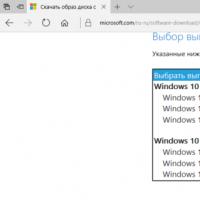 Схемы лицензирования Microsoft Windows - Для Образовательных учреждений
Схемы лицензирования Microsoft Windows - Для Образовательных учреждений